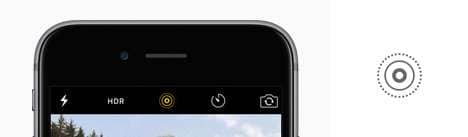
La capture de photos en direct sur votre iPhone est peut-être l'une des fonctions les plus intéressantes aujourd'hui. Si cette fonction est disponible, vous pouvez capturer certains des moments les plus mémorables et les chérir à jamais. Cependant, de nombreux utilisateurs d'iPhone se sont plaints que leurs photos en direct étaient floues.
Aujourd'hui, nous allons examiner quelques-uns des meilleurs conseils et astuces que vous pouvez essayer pour rendre vos photos en direct plus claires. Toutes ces solutions sont simples, vous pouvez donc les mettre en œuvre sans problème si vous êtes un nouvel utilisateur de l'iPhone.
Dans cet article
Comment rendre les photos en direct plus claires
Nous avons testé et passé en revue différentes méthodes pour rendre les photos en direct de l'iPhone plus nettes. Voici quelques-unes des meilleures solutions proposées jusqu'à présent.
Régler l'éclairage
L'éclairage peut faire ou défaire vos photos. Quelle que soit la beauté de la scène, un bon éclairage peut la décupler. La prochaine fois que vous prévoyez de prendre une photo en direct sur votre iPhone, vous devez disposer de suffisamment de lumière naturelle pour rendre l'image plus belle.
Vous pouvez toujours opter pour des sources artificielles, telles que des lampes annulaires, si vous ne disposez pas d'un éclairage naturel suffisant. Vous pouvez également manipuler ces lumières pour créer la scène parfaite et commencer votre voyage de rêve.

Stabilisez votre téléphone
Les problèmes de stabilisation sont l'une des raisons les plus courantes pour lesquelles vos photos en direct sont floues. Même si la plupart des iPhones sont dotés d'une stabilisation optique de l'image, cela ne signifie pas que vos photos en direct ne seront pas floues et tremblantes.
Nous vous conseillons de trouver une plateforme stable où vous pouvez laisser votre téléphone pendant que vous prenez l'image en direct. Il peut s'agir d'un accessoire quelconque, comme une bouteille d'eau pleine, ou vous pouvez investir dans des trépieds si vous avez l'intention de poursuivre votre parcours de photographe professionnel.
Si, en revanche, vous disposez de l'éclairage annulaire susmentionné, il y a de fortes chances que l'hélice soit équipée de stabilisateurs intégrés. Vous obtiendrez un outil 2 en 1 qui améliorera votre expérience de la photo en direct.

Faire la mise au point correctement
Avant d'appuyer sur le bouton de capture et d'enregistrer vos photos en direct, assurez-vous que le sujet/objet principal est mis au point. Il permet d'éviter les images floues et incomplètes.
Pour ce faire, cliquez sur l'écran à l'endroit où vous souhaitez que l'accent soit mis. Une fois qu'il s'est éclairci et que vous avez obtenu les résultats souhaités, vous pouvez appuyer sur le bouton de capture et regarder la magie s'opérer sous vos yeux.
Vous pouvez également verrouiller la mise au point, ce qui empêche votre téléphone de trouver un autre point de mise au point et d'exécuter l'image.
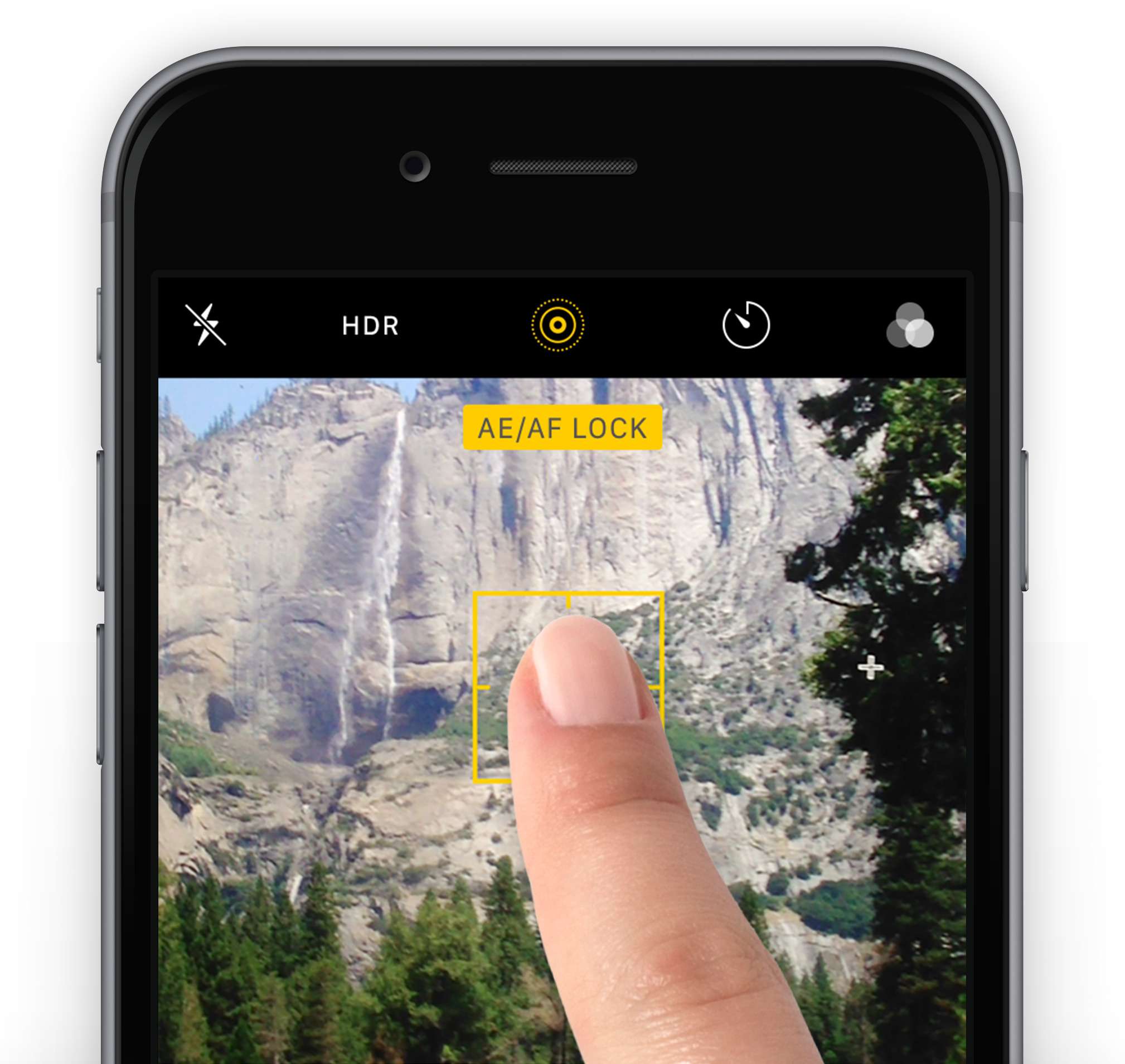
Ne pas utiliser le zoom
Bien que les appareils iPhone disposent de certaines des propriétés de zoom les plus étonnantes du marché, ils ne sont pas les meilleurs pour les photos en direct. Le fait de zoomer lors de la prise d'une photo en direct peut réduire considérablement la qualité du résultat et donner lieu à des images floues.
Si vous souhaitez capturer un objet éloigné, il est préférable de recadrer l'image par la suite plutôt que d'utiliser le système de zoom intégré. Vous pouvez également acheter des objectifs spécialisés que vous pouvez placer sur vos appareils photo pour obtenir un effet de zoom.

Nettoyez votre appareil photo
Tous les appareils photo de smartphones se salissent avec le temps. La poussière et d'autres particules peuvent adhérer à vos lentilles et rendre vos images floues. Cela entraînera des effets indésirables sur les photos en direct, c'est pourquoi vous devez toujours nettoyer votre appareil photo avant de commencer la séance de photos en direct.
Il est préférable d'éviter les produits chimiques nocifs, qui peuvent faire plus de mal que de bien. Optez plutôt pour un chiffon en microfibres, essuyez les lentilles et observez la transformation de la qualité de vos images.
Vous pouvez également acheter des sprays spéciaux conçus pour nettoyer et protéger les appareils photo de votre iPhone.

Utiliser Hdr
La plage dynamique élevée, ou HDR, est un système utilisé pour tirer le meilleur parti de vos images. Ces systèmes combinent différentes expositions pour accentuer les éléments cruciaux de vos photos. Si vous souhaitez obtenir les meilleurs résultats sans retoucher vos photos, vous devez activer la fonction HDR dans les paramètres et observer la transformation de votre voyage.
Le HDR rendra vos images plus nettes et plus précises, ce qui résoudra efficacement le problème des photos floues en direct. Vous pouvez également manipuler les paramètres pour obtenir les résultats souhaités.
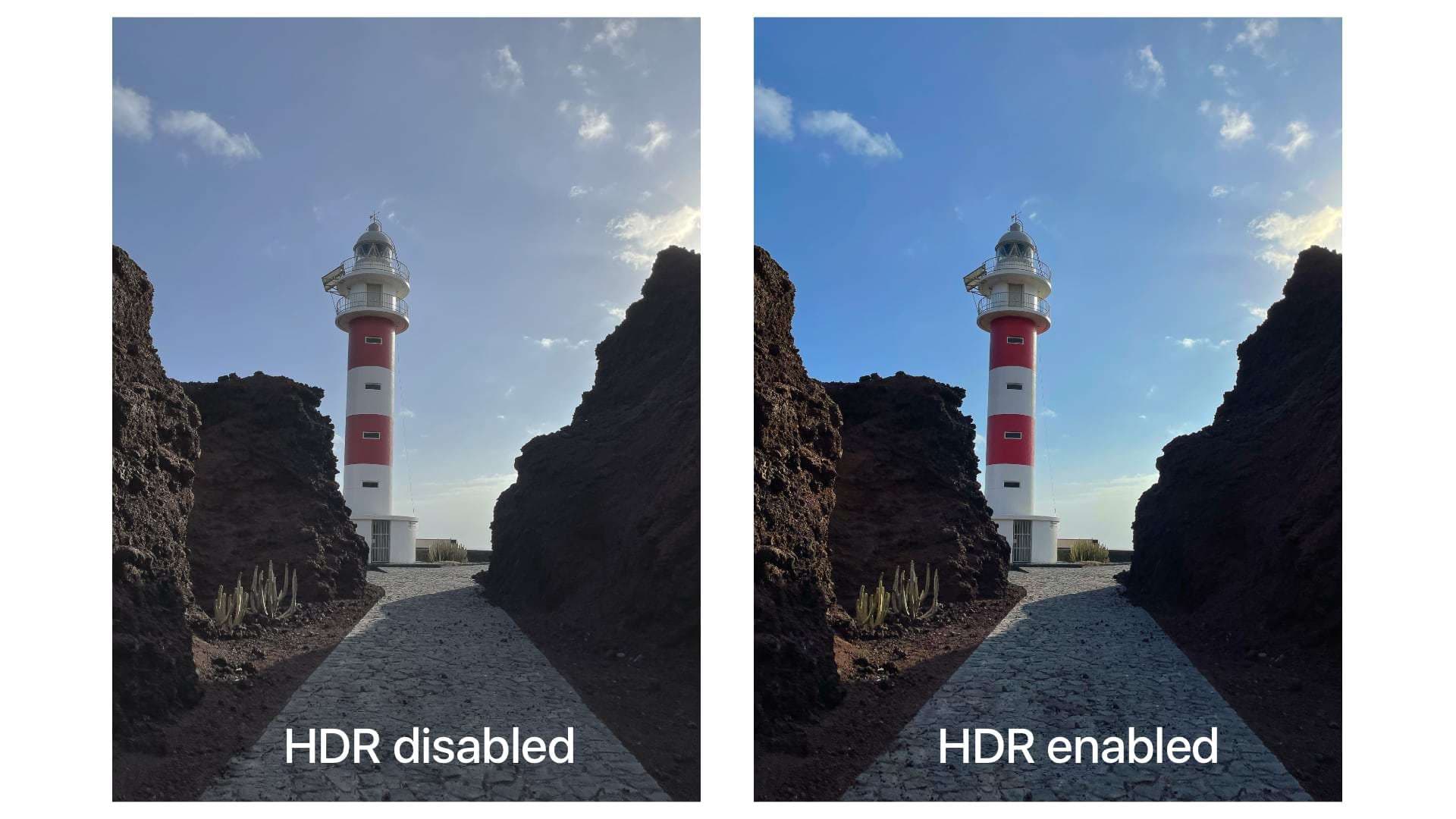
Modifier à l'aide d'applications tierces
Le marché regorge de nombreux outils que vous pouvez utiliser pour améliorer la qualité de vos images. Cependant, tous ces outils ne sont pas puissants et adaptés aux débutants. Certains ont une courbe d'apprentissage abrupte et il vous faudra peut-être plusieurs jours pour comprendre comment éditer vos images.
Heureusement, il existe une solution automatisée à ce problème. Wondershare Repairit peut donner vie à vos photos en quelques clics et minutes. L'avantage de cet outil est qu'il est doté d'une intelligence artificielle. Cette fonction reconnaît les « points faibles » de vos images et les répare rapidement.
L'outil est intuitif - vous n'avez pas besoin d'être un expert en photographie pour commencer votre voyage. Il vous suffit de suivre les étapes présentées ci-dessous :
Étape 1: Cliquez sur le bouton Ajouter pour ajouter l'image en direct, ou glissez-déposez l'image sur le site web.
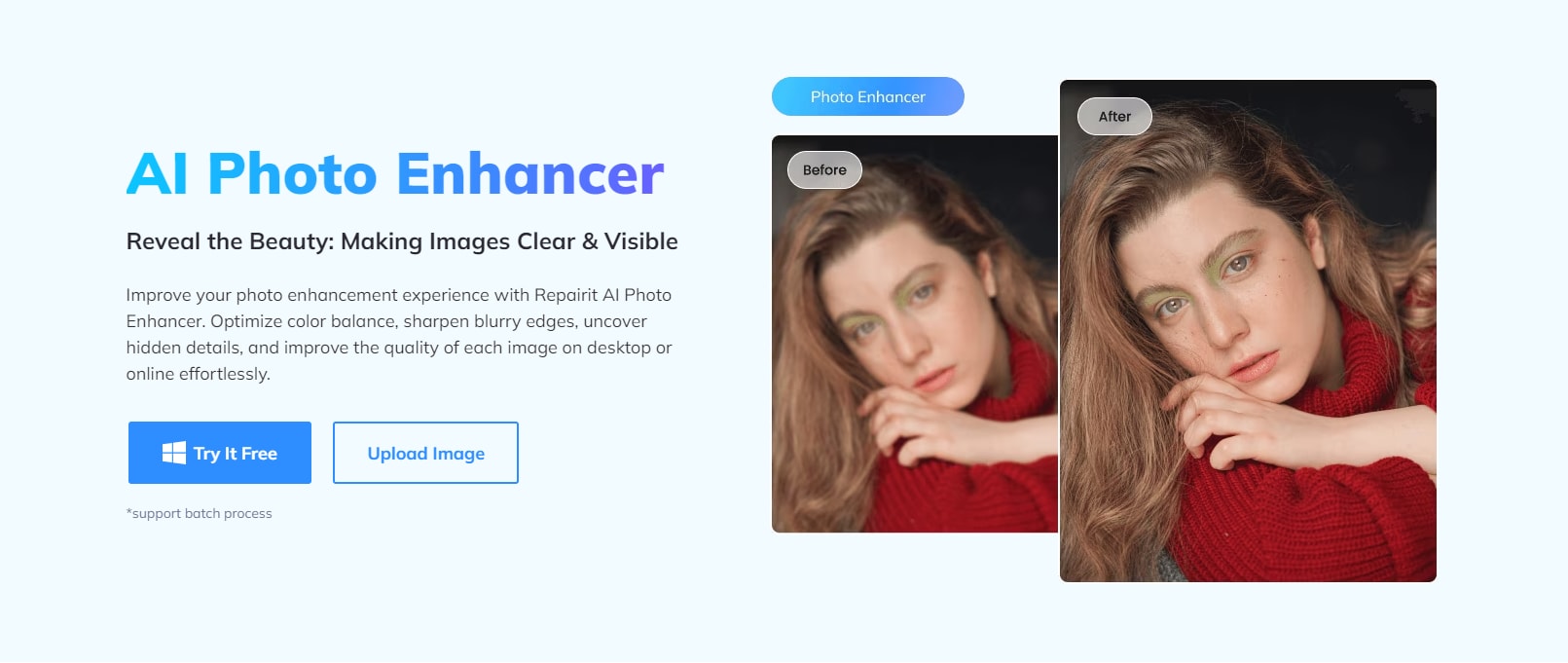
Étape 2: Après avoir téléchargé l'image, cliquez sur le bouton Réparer.
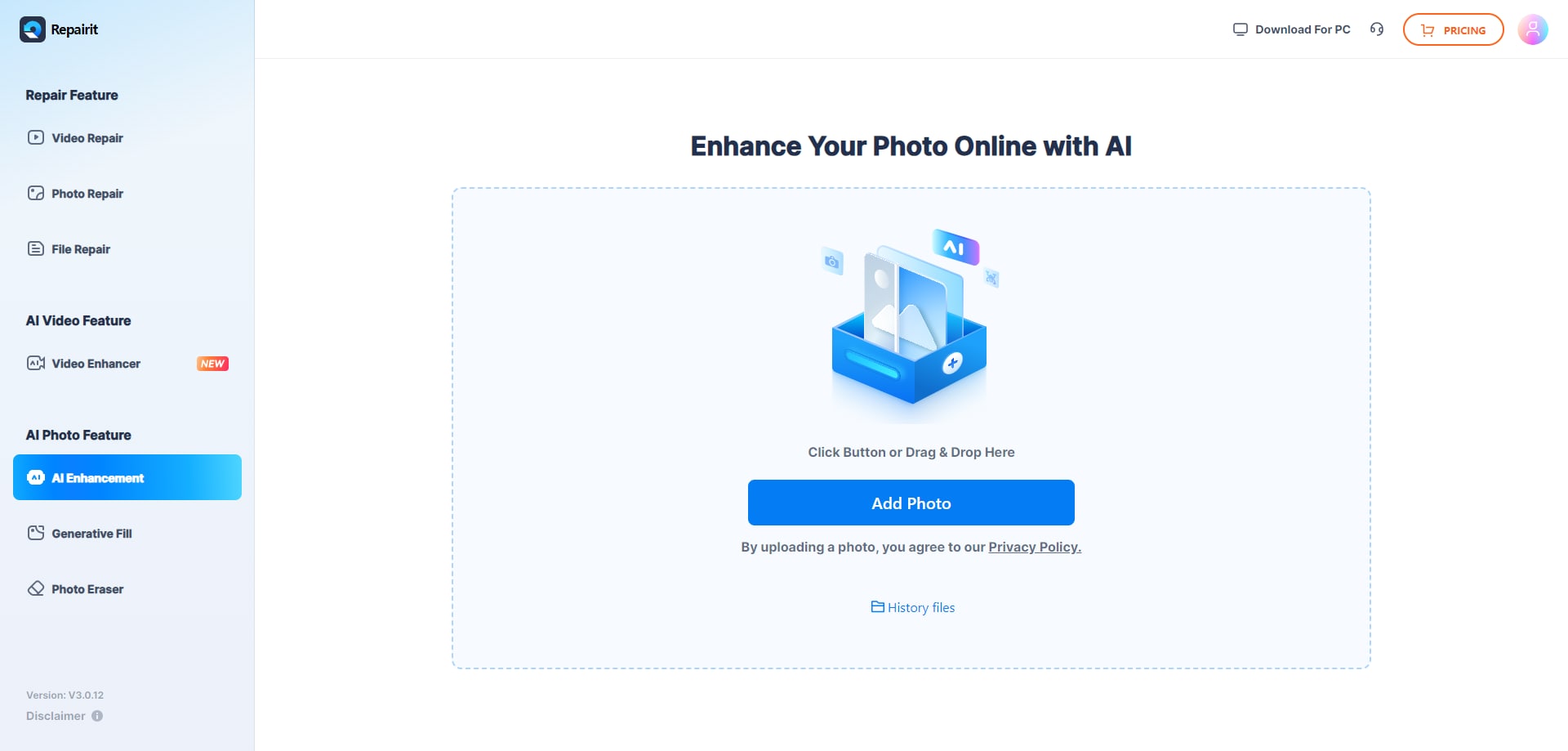
Étape 3: Le programme commence à améliorer vos images et vous pouvez suivre la progression.
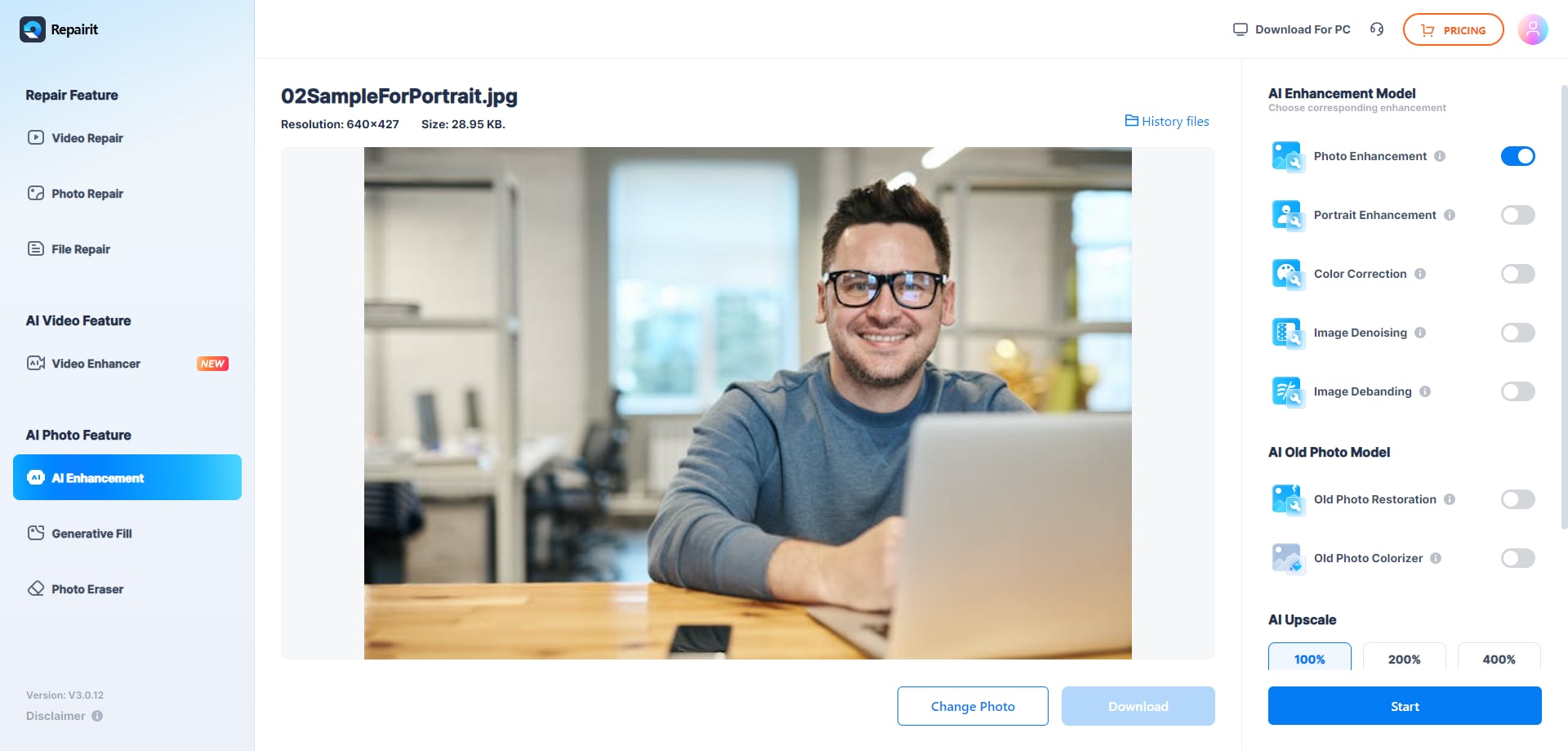
Étape 4: Prévisualisez les fichiers réparés et cliquez sur l'icône de téléchargement.
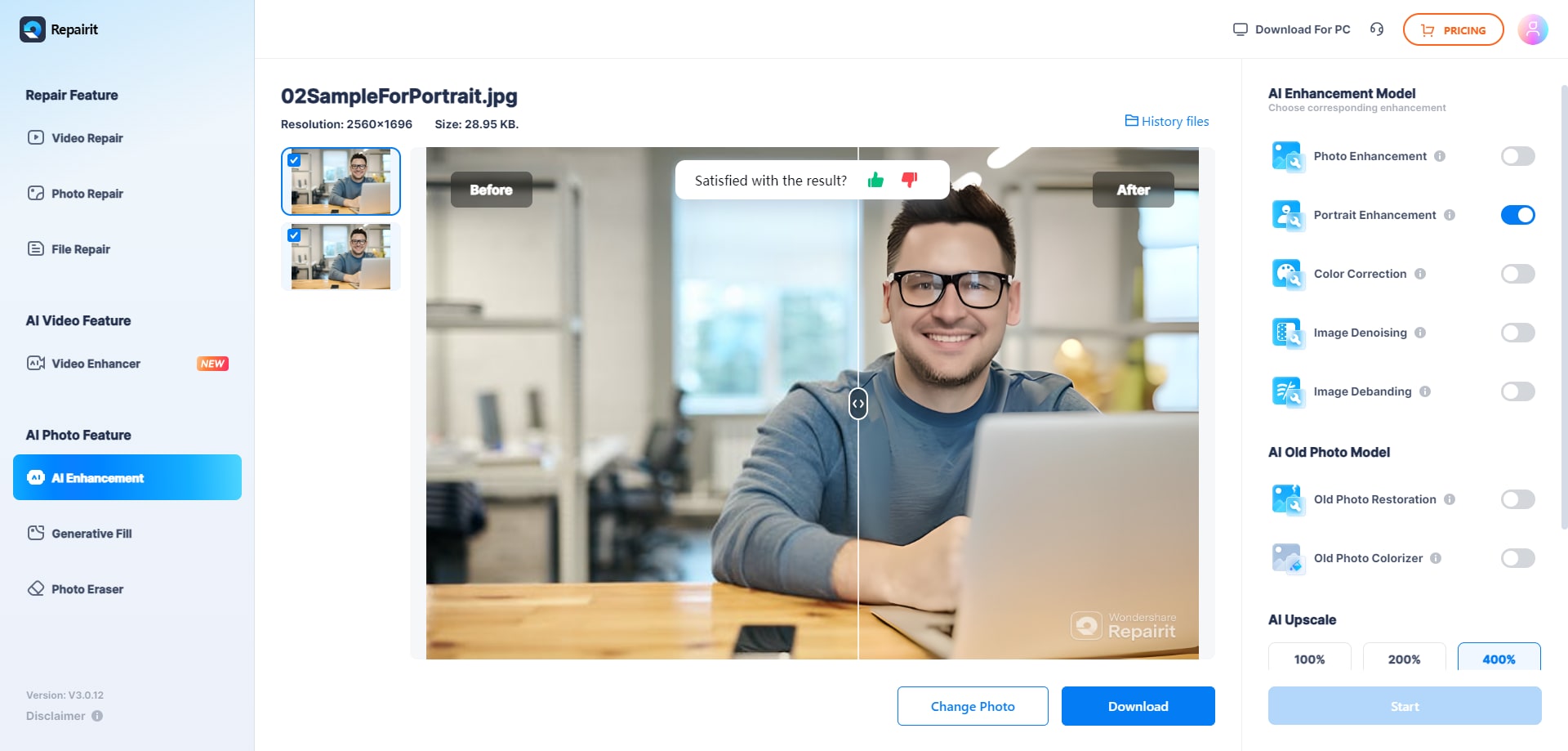
Comme vous pouvez le constater, le processus est très simple et vous obtiendrez de nouvelles images en direct si vous optez pour cet outil.
Modifier à l'aide de Live Photo
L'une des meilleures façons de personnaliser complètement vos photos en direct et de les rendre plus claires est d'utiliser les outils d'édition intégrés. Si vous optez pour cette solution, vous pouvez créer des images selon vos préférences.
Il vous suffit d'ouvrir votre photo en direct et de cliquer sur l'option Modifier. Vous y trouverez de nombreux outils d'édition, tels que les ombres, la teinte, la netteté et d'autres, pour vous aider dans votre démarche. Cependant, ce n'est pas forcément la meilleure option pour les débutants.
Vous pouvez expérimenter avec vos images, mais atteindre les résultats souhaités peut prendre un certain temps.

Comment réparer facilement vos photos corrompues ?
Si vous remarquez que la qualité de vos photos en direct change avec le temps, il peut s'agir d'un signe de corruption. Les images ne seront pas aussi belles que le jour où vous les avez prises, et vous risquez de rencontrer d'autres problèmes plus dangereux, comme l'impossibilité de jouer à l'option en direct.
Ces scénarios peuvent être stressants, mais nous avons une solution pour vous. Vous pouvez utiliser une solution tierce pour réparer rapidement vos fichiers et leur redonner leur éclat. Le meilleur outil pour effectuer cette opération est Wondershare Repairit for desktops.
Rendez-vous sur le site officiel, téléchargez l'outil et suivez les étapes ci-dessous pour apprendre à réparer vos photos corrompues en quelques minutes seulement :
Étape 1: Ouvrez l'application et choisissez l'option Réparation de photos.

Étape 2: Cliquez sur le bouton Ajouter pour lancer le processus. Vous pouvez également faire glisser et déposer les fichiers sur l'interface.
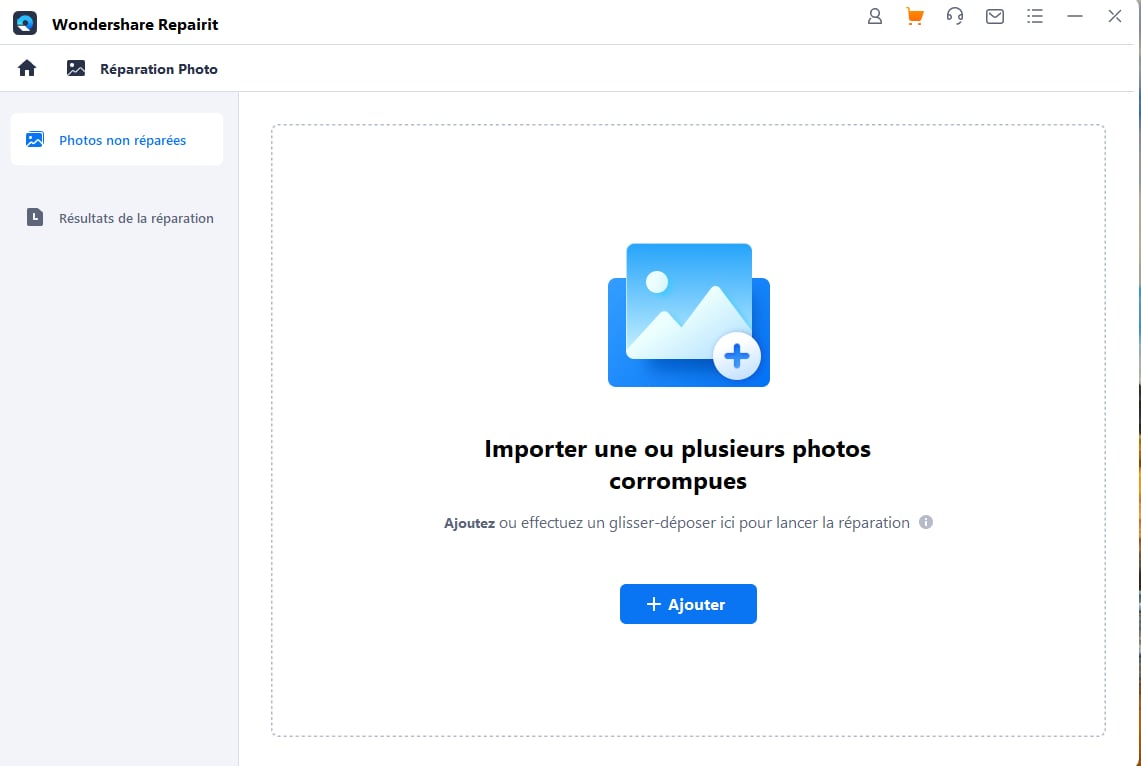
Étape 3: Cliquez sur le bouton Réparer.

Étape 4: Une fois que le programme a terminé la réparation, vous recevez une notification.
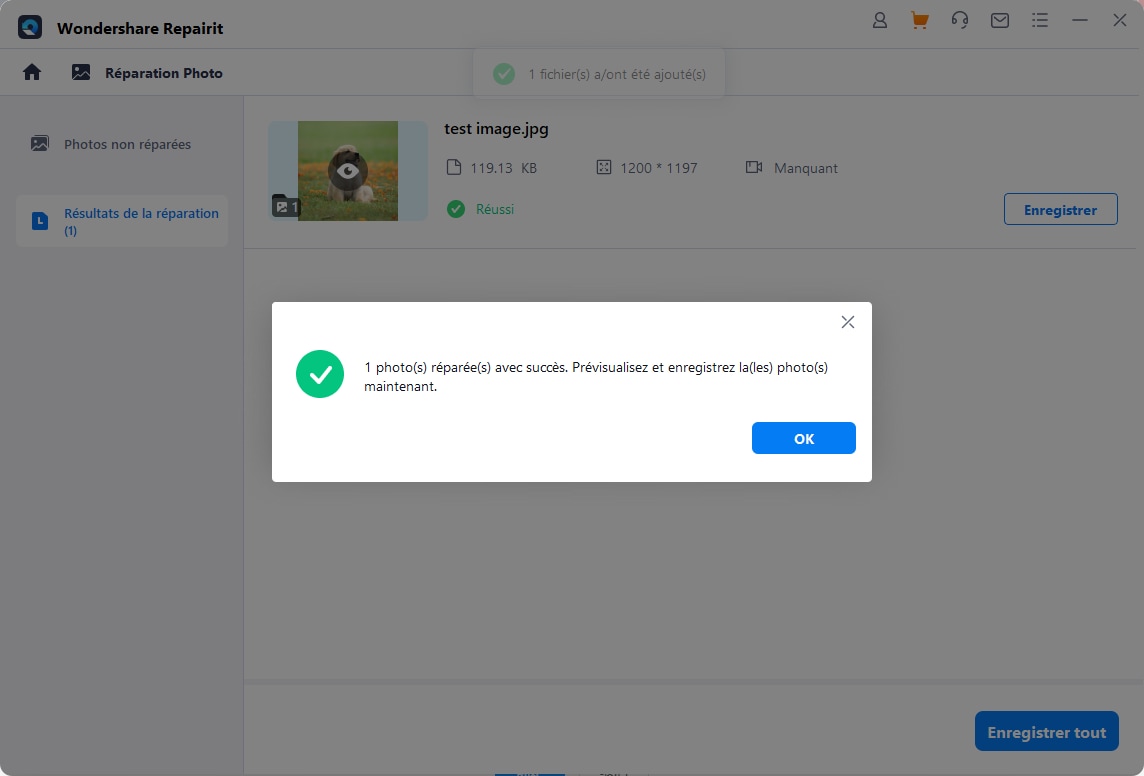
Étape 5: Prévisualisez les fichiers réparés et cliquez sur le bouton Enregistrer pour télécharger les images.

Étape 6: Choisissez l'endroit où vous souhaitez enregistrer les fichiers.

Wondershare Repairit est un super-héros dans le monde de la photographie, vous devriez donc toujours l'avoir à vos côtés pour résoudre les problèmes dès qu'ils apparaissent.
Conclusion
Les photos en direct sont peut-être l'un des moyens les plus intéressants de conserver vos souvenirs préférés. Cependant, prendre la photo parfaite en direct peut s'avérer difficile, et de nombreuses personnes sont confrontées à des problèmes de clarté lorsqu'elles tentent d'immortaliser leurs moments préférés.
Dans le guide d'aujourd'hui, nous avons présenté les meilleures solutions pour rendre vos photos en direct plus claires. Vous pouvez essayer ces astuces et commencer à utiliser ce qui vous convient le mieux.
FAQ
-
Qu'est-ce que la photo en direct sur l'iPhone ?
La fonction de photo en direct des iPhones vous permet d'enregistrer une vidéo de 3 secondes avant et après la prise d'une photo. Lorsque vous appuyez sur l'image et la maintenez enfoncée, vous pouvez visionner la vidéo et revivre le moment avant et après la prise de vue. -
Que puis-je faire avec la photo en direct de l'iPhone ?
L'une des choses les plus courantes que les gens font après avoir pris des photos en direct est de les partager avec leurs amis et leur famille. Vous pouvez également publier des photos en direct sur vos plateformes de médias sociaux et partager vos souvenirs avec le monde entier. Un autre cas d'utilisation courant consiste à définir la photo en direct comme fond d'écran afin de vous rappeler vos souvenirs préférés à chaque fois que vous déverrouillez votre téléphone. -
Pourquoi les photos Live de mon iPhone sont-elles floues ?
De nombreuses raisons peuvent être à l'origine de photos floues en direct. Par exemple, l'objectif de votre appareil photo peut être sale, vous pouvez utiliser la fonction de zoom ou l'éclairage de la zone peut ne pas être suffisant pour obtenir une image animée parfaite. Vous pouvez résoudre ces problèmes en essayant certains des conseils mentionnés plus haut.



